

O esquema da mesa Arizona 2300 series proporciona funcionalidades para ajudar a imprimir dos dois lados. A mesa tem uma origem esquerda e uma origem direita por zona. Também os pinos de registo estão no lado esquerdo e no lado direito.
Selecionar o tipo de lote: Agrupado
O trabalho de impressão será interrompido quando o primeiro trabalho estiver impresso. Isto dá ao operador tempo para virar o material e posicioná-lo para a impressão na parte de trás.
A seguir, selecione um trabalho de impressão para a parte de trás e clique no ícone Adicionar cópia. Este pode ser o mesmo trabalho de impressão. Se desejar virar a imagem, selecione Imagem espelhada.
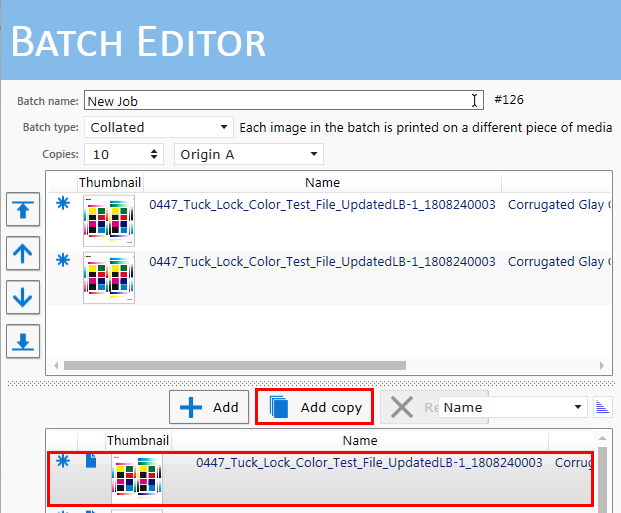
Ative a opção Posição no material e introduza os valores de formato e offset para o material e o offset da imagem no material. Utilize a origem esquerda ou direita como referência.
|
Parte da frente |
Parte de trás |
|---|---|
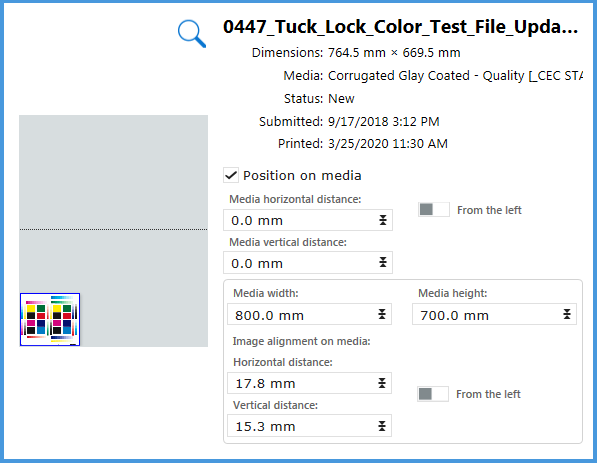
|
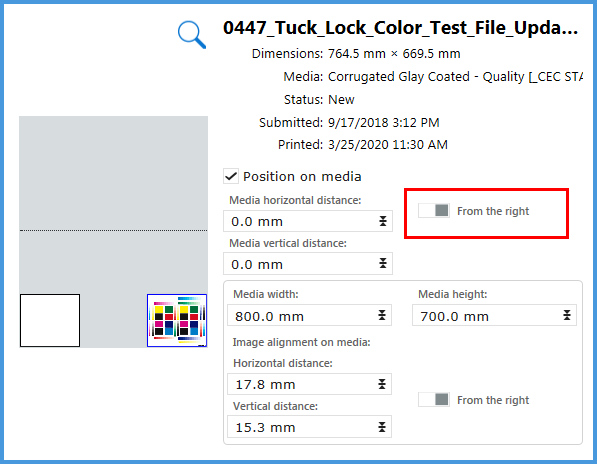
|
Para o alinhamento do painel no canto direito selecione: Da direita. Mantenha a Distância do material e o Alinhamento da imagem no material iguais. Defina a Distância horizontal do material para 0 mm.
Quando mudar para Da direita, a colocação fica igual. O valor da Distância horizontal do material muda. Mostra a distância entre o canto inferior direito do material e a origem direita.
Uma vez que este é um lote agrupado, a impressão para após cada trabalho no lote.
Nesta simulação só usamos uma zona. Para a XTF pode utilizar a origem dupla. Pode configurar os painéis na zona B para uma utilização mais produtiva da mesa. Consulte Imprimir com origens duplas.